Steam nerozpoznává externí pevný disk: 3 způsoby opravy (08.30.25)
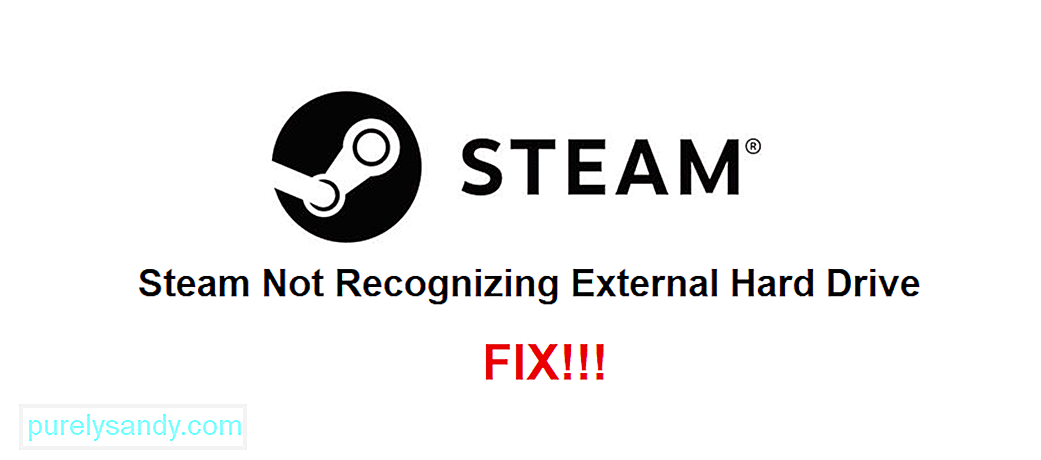 Steam nerozpoznává externí pevný disk
Steam nerozpoznává externí pevný disk Většina videohier, které najdete téměř kdekoli, včetně Steam, dnes může v zařízení zabrat mnoho GB místa. V dnešní době existuje mnoho her proslulých tím, že odčerpávají úložný prostor. Můžete je však snadno uložit do počítače pomocí externího pevného disku.
Zatímco externí pevné disky jsou ve většině případů skvělé a fungují téměř na jakékoli platformě, Steam s nimi může někdy způsobit několik problémů. Například existuje problém, který způsobí, že Steam nerozpozná ani váš externí pevný disk, když je připojen. Co dělat, když čelíte uvedenému problému.
Jak opravit Steam nerozpoznávající externí pevný disk?Jeden z prvních řešení, která musíte vyzkoušet jako řešení tohoto problému, je odpojit externí pevný disk a poté jej znovu připojit. Poté musíte restartovat Steam v počítači. Na vedlejší poznámku se doporučuje restartovat počítač úplně, protože má tendenci poskytovat mnohem lepší výsledky než pouhé restartování aplikace.
Po restartování počítače zkuste hrát některou z her na externím pevném disku prostřednictvím služby Steam. To by mělo stačit na to, aby Steam rozpoznal disk a abyste se mohli vrátit k hraní všech různých her, které do něj chcete uložit.
Když Steam nerozpozná hry, které jste uložili na externí pevný disk, a nabídne vám možnost je místo hraní nainstalovat, klikněte na uvedenou možnost k instalaci. Po kliknutí jej nainstalujte do složky, kde je aktuálně umístěn na externím pevném disku.
Poté Steam zahájí postup instalace a okamžitě rozpozná disk i soubory hry, které jsou na něm uloženy. Tento postup můžete opakovat pro všechny různé hry, které máte na sekundárním pevném disku, a měl by pokaždé fungovat dobře.
U problémů, jako je tento, existuje v desktopové aplikaci Steam možnost, která vám umožňuje opravit soubory všech různých her ve vaší knihovně. Tímto způsobem Steam rozezná herní soubory uložené na externím pevném disku, takže můžete přehrávat vše, co je na něm uložené. Proces a jednoduchý a jen to jednou vyzkoušet by mělo stačit.
Chcete-li opravit složku knihovny Steam, otevřete desktopovou aplikaci a přejděte k nastavení. Nyní přejděte do nabídky stahování nastavení. Zde bude k dispozici možnost s názvem „Složky Steam Library“. Klikněte na něj a poté klikněte pravým tlačítkem na možnost složky. Nyní se rozhodněte opravit složku pomocí možností, které se zobrazí před vámi. Steam by nyní měl rozpoznat externí pevný disk a herní soubory na něm uložené, což vám umožní znovu si zahrát.
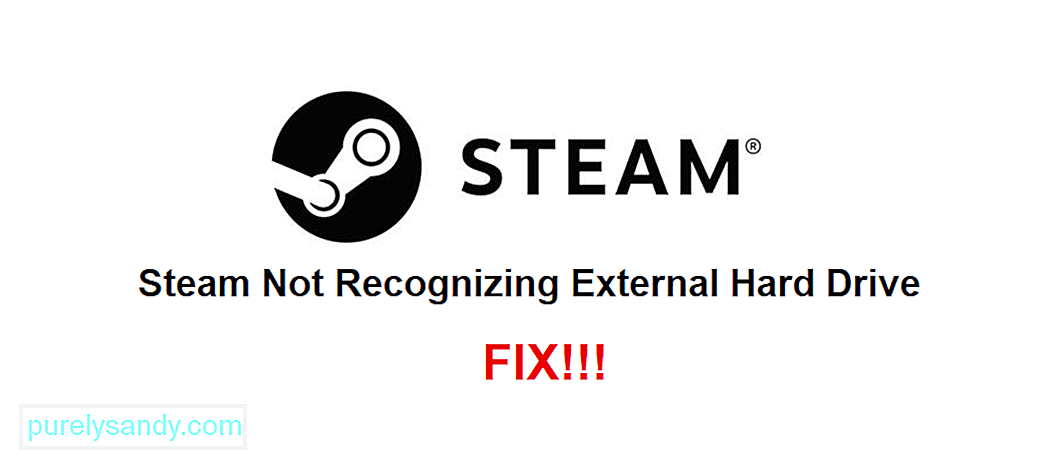
YouTube video: Steam nerozpoznává externí pevný disk: 3 způsoby opravy
08, 2025

